更换iPad屏幕攻略
ipad3拆解图解最全版

既然新产品到了拆解专家的手上,那么接下来要发生什么事,我们也都不必再去花心思猜测了。
新款iPad是否真的1GB内存?A5X芯片到底长什么样子?提升了70%续航的电第一步:新款iPad规格-苹果定制的双核A5X处理器-9.7英寸LED背光平面切换液晶显示器(2048 x 1536分辨率)-四核PowerVR SGX MP4+-16/32/64GB闪存-背置500万像素高清摄像头第二步:拆解序言很简单,一台Wi-Fi iPad 2,一个Pro Tech Base拆解工具包,还有几瓶红牛就够了。
虽然依然持有信心。
第三步:新款iPad初印象(一)iFixit拿到了16GB的4G LTE版本新款iPad,其包装上醒目地标着:本产品不与澳大利亚的4G LTE网络兼容,而且在当地最多只能够实现3G网速。
那这款产品在澳大利亚应该叫3G版iPad 2,还是4G版iPad 3比较适当?顺便说一下,这台iPad的序列号非常独新款iPad的背部就是这个样子了,这时候你们是不是想起了iPad 2?这枚500万像素,名曰iSight的背置摄像头拥有自动对焦,面部检测,1080p高清视频录制,以及更高的视频稳定性等新功能。
相比去年那枚70万像素的摄像头得到了极大的改善。
这个屏幕是何等的精致,何等的不可思议!甚至在电源关闭时,拥有2048 x 1536分辨率的Retina显示屏仍然会亮瞎我们的双眼,你敢信吗?第五步:开始拆解通过一个空气加热器,几片弹吉它时使用的拨片(这个你又敢信?),以及塑料制的开启工具,只要几个步骤就可以解除新款iPad的面板连接了,很不可思议吧。
第六步:移除面板(一)上一步只是解除连接,现在才是正式移除工作。
所谓物有专攻,这种面板只能够通过特定的吸盘来进行移除。
现在,全球第一台通过合法途径购买,合法途径拥有,以及合法途径如果这台iPad拥有自己的意识,被人剥皮的感觉一定非常不爽。
第七步:移除面板(二)移除工作还剩下最后一步。
平板触摸屏更换教程

平板触摸屏更换教程平板触摸屏更换教程平板触摸屏的更换是一项较为复杂的任务,需要仔细操作。
以下是一份平板触摸屏更换教程,希望能帮助到需要更换平板触摸屏的用户。
准备工具:- 螺丝刀- 塑料片- 温度枪- 单面胶带- 新的平板触摸屏步骤一:断电在进行触摸屏更换之前,首先要确保平板电源已经断开。
将平板关机,拔掉充电器,并按住电源键几秒钟以确保电量完全消耗。
步骤二:打开平板拿起螺丝刀,找到平板背部的螺丝位置,并用螺丝刀将其取出。
将螺丝保存在安全的地方,以免丢失。
步骤三:分离背壳用塑料片轻轻插入背壳和屏幕之间,缓慢将背壳从平板上揭开。
要小心不要用力过猛,以免损坏平板的其他部分。
步骤四:分离触摸屏一旦背壳被取下,触摸屏就会暴露出来。
用温度枪为平板加热,让背胶软化。
然后用塑料片轻轻挤压触摸屏的一角,将其分离。
注意不要用力过大,以免破坏触摸屏。
步骤五:移除旧触摸屏一旦触摸屏被分离,可以将其从平板上完全取下。
注意观察触摸屏连接线的位置,以便于安装新触摸屏时参考。
步骤六:安装新触摸屏将新的触摸屏小心地放在平板上,并确保连接线的位置正确对齐。
用单面胶带固定触摸屏与平板的接触面,以确保其稳固。
步骤七:合上平板用手轻轻按住平板的背壳,并插入螺丝,将其固定在平板上。
确保螺丝的位置正确对齐,并不要紧紧地拧紧,以防止损坏平板。
步骤八:测试重新插上平板的电源线,开机测试触摸屏的正常工作。
确保触摸屏的每个区域都能正常响应,没有任何故障。
以上就是平板触摸屏更换的教程。
希望能对需要更换触摸屏的用户有所帮助。
但由于每款平板的设计不同,操作细节可能会有所差异,建议在进行任何操作之前,参考平板的相关说明书或向专业人士咨询。
(注:本教程仅供参考,操作时请确保安全,由操作不当导致的任何损坏,责任自负。
)。
iPhone自己动手换屏幕记,吹风机要派上用场!

iPhone自己动手换屏幕记,吹风机要派上用场!之前iPhone的Home键坏掉,然后换Home键,结果换好Home键,Home键是没问题了,屏幕触摸失灵,部分区域按键失灵了,比如我的后台长按后,能抖动,但是后台关闭不了了。
想了一下,网上搜了好多资料,得换屏幕了,就屏幕换一下吧,之前换Home键没拍照,这次换屏幕有拍照,就来做个简单的记录吧,希望对之后有换屏幕的同学有所帮助,几个注意点列出来。
1.拆机前,要先将卡托取出来,不然拆主板,硬掰会弄坏2.换屏幕要准备好吹风机,屏幕顶部和尾部要吹热,不然会扯坏掉,3gs之后iPhone屏幕都非常脆弱。
3.拆机需要用巧力,力度把握好,不然就容易拆坏,排线位置都要多多注意,别搞坏了,哭就来不及了。
拆机前,如果要替换手机,临时用一下,可以先用同步助手将通讯录导出,再导入到别的手机上,资料也用同步助手备份一下比较好。
如果是苹果导入到安卓啊其他手机,用qq同步助手备份通讯录搞定。
拆机工具展示:手机症状:触摸部分不正常,比如手机后台关闭不了,红色部分按不了,拨号也不正常基本拆机过程:1.先将卡托取出2.底部螺丝取出,后盖往上滑,打开后盖,取出主板各部分螺丝,这时候螺丝记忆板很好用。
3.拆屏幕的时候要用吹风机吹,红色部分,是有胶水的,如果不想原来的屏幕坏掉,拆这部分要注意,要小心。
主要是换home键那肯定是不能让屏幕坏掉啦。
4.发现,是屏幕排线,触摸排线有小部分坏口,估计是之前换Home键不小心的,看吧,不小心,就是再贴上290块买屏幕来换!5.最后,组装回去,换屏结束,大工搞成!测试照相机、底部音箱、话筒、听筒、拨号是否正常,测试正常ok!。
自己动手换电容屏、液晶屏全过程有图

(教程)自己动手换电容屏、液晶屏全过程有图教程:教你更换平板电脑的液晶屏和电容触摸屏,贴吧的那帖子作者也是我,教程是为了更方便更多的网友。
(红袖书香Gates,2012-12-31,2013的新年礼物)教程来源于百度贴吧。
这里有原版帖子,推荐看看(百度贴吧)/p/2076019325-------------教程开始咯-------------概括教程大概分以下几个步骤:拆开机子→拆掉坏屏幕→对位→粘合→装好排线→装上新的屏幕→装回机子首先,重申换屏幕并不是小成本小工程,如果你没有十分把握自己可以换成的话,请不要轻易尝试。
仅仅路过帮顶即可。
如果你要换屏幕,请切记:1.插入和拔出屏幕的时候,机子必须处于完全断电状态。
最好把电池也去掉。
否则可能会烧坏主板。
2.在换屏幕前,请触摸金属水管、墙壁、大地等导电物体,以求把身上的静电尽可能去除。
电容触摸屏,极易被静电击穿损坏。
3.屏幕是极易碎玻璃制品,换屏整个过程请尽可能保持小心轻拿轻放。
如果你搞砸了,请不要慌张。
保存好屏幕,或许可以叫别人帮你装好。
(一)拆机首先,拆开需要换屏的机子。
一般的机子可以“掰开两半”的,一半是含有屏幕的,另一半是含有电路板的。
(如图,换屏前的机子内部图拆解)只含有屏幕的那一半。
这是我们工作的重点。
上图中,白色的是塑料外壳,银色的是屏幕的背部。
我们需要做的是,将白色的塑料卡扣从屏幕的背部轻轻滑出。
即将坏屏幕与塑料外壳分离。
方法:轻轻掰动白色塑料卡扣,同时轻轻用力,即可将屏幕从前面推出。
分离了之后,是这个样子的:(二)拆掉旧屏幕,拆封新屏幕拆开你的新屏幕。
就是刚刚买到的那个新的。
(新屏幕哪里来的?自己去买去~厂家有得卖,X宝也有。
叫别人坏机的送你也行。
路上捡到也行,我没意见...)小心拆开之后是这样子的:有两块。
一块是触摸屏,另一块是液晶显示屏(内屏)。
※※注意:现在不要动任何贴膜!!!怎么对位呢?对位可以参考原来屏幕的对位位置,当然不可能做到完全一样。
平板电脑触摸屏维修方法
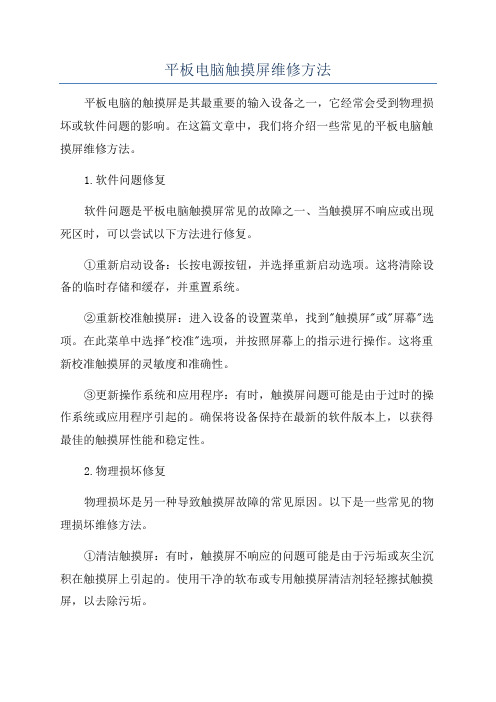
平板电脑触摸屏维修方法平板电脑的触摸屏是其最重要的输入设备之一,它经常会受到物理损坏或软件问题的影响。
在这篇文章中,我们将介绍一些常见的平板电脑触摸屏维修方法。
1.软件问题修复软件问题是平板电脑触摸屏常见的故障之一、当触摸屏不响应或出现死区时,可以尝试以下方法进行修复。
①重新启动设备:长按电源按钮,并选择重新启动选项。
这将清除设备的临时存储和缓存,并重置系统。
②重新校准触摸屏:进入设备的设置菜单,找到"触摸屏"或"屏幕"选项。
在此菜单中选择"校准"选项,并按照屏幕上的指示进行操作。
这将重新校准触摸屏的灵敏度和准确性。
③更新操作系统和应用程序:有时,触摸屏问题可能是由于过时的操作系统或应用程序引起的。
确保将设备保持在最新的软件版本上,以获得最佳的触摸屏性能和稳定性。
2.物理损坏修复物理损坏是另一种导致触摸屏故障的常见原因。
以下是一些常见的物理损坏维修方法。
①清洁触摸屏:有时,触摸屏不响应的问题可能是由于污垢或灰尘沉积在触摸屏上引起的。
使用干净的软布或专用触摸屏清洁剂轻轻擦拭触摸屏,以去除污垢。
②更换触摸屏:如果触摸屏受到严重破损或无法修复的物理损坏,可能需要更换触摸屏。
建议将此项工作交给专业修理人员进行,以避免进一步损坏设备。
③修复连接问题:有时触摸屏不响应可能是由于连接问题引起的。
检查触摸屏连接的电缆是否松动或损坏,并尝试重新连接电缆或更换损坏的电缆。
3.寻求专业帮助如果您无法自行修复触摸屏问题,或者触摸屏问题仍然存在,建议寻求专业帮助。
专业修理人员具有相关的知识和经验,可以确保对触摸屏进行安全和有效的维修。
总结:平板电脑触摸屏是其重要的输入设备之一,任何损坏或故障可能会影响使用体验。
本文介绍了一些常见的平板电脑触摸屏维修方法,包括软件问题修复、物理损坏修复和寻求专业帮助。
希望这些方法能帮助您解决触摸屏问题,并恢复平板电脑的正常使用。
触摸屏外屏更换教程

触摸屏外屏更换教程触摸屏是现代智能设备常见的一种输入方式,而有时我们可能会遇到触摸屏外屏需要更换的情况。
下面我将为大家详细介绍触摸屏外屏更换教程。
首先,你需要准备一些工具。
包括一个开螺丝刀套装、一个塑料剥离工具、一块新的触摸屏外屏、一小块精细的绒布。
首先,确保你的设备已经关机,并断开与电源的连接。
这是非常重要的安全措施,确保在更换触摸屏外屏时不会发生电流安全问题。
其次,使用开螺丝刀套装找到设备上的所有螺丝,这些螺丝通常位于设备四周的边框上。
小心地将这些螺丝取下,然后将设备的背盖小心地拆下。
在拆下背盖后,你可以看到触摸屏外屏与设备内部的连接线。
使用塑料剥离工具小心地分离这些连接线,确保不要扯断线缆。
接下来,使用塑料剥离工具轻轻地插入触摸屏外屏与设备之间的缝隙中。
沿着边框缓慢地抬起触摸屏外屏,直到它完全从设备上抬起。
注意要小心,不要用力过大,以免损坏设备内部的其他部件。
一旦触摸屏外屏被抬起,你可以将其完全取下,并用绒布轻轻擦拭设备上留下的灰尘或污渍。
现在,拿出你准备好的新触摸屏外屏。
确保它的尺寸和设备上原来的触摸屏外屏一样。
小心地将新的触摸屏外屏放置在设备上,确保与设备的连接线对齐,并轻轻按下触摸屏外屏使其粘贴牢固。
最后,重新连接设备内部的线缆,并在触摸屏外屏周围的边框上重新安装螺丝。
确保所有的螺丝都被装好,并紧密贴合设备的边框。
完成以上步骤后,你可以尝试重新开机并测试新更换的触摸屏外屏是否正常工作。
如果一切正常,你就成功地更换了触摸屏外屏。
总结起来,更换触摸屏外屏是一个需要耐心和小心操作的过程。
只有确保安全操作,避免损坏其他部件,才能成功更换触摸屏外屏。
希望以上教程能够帮助到你。
手机屏幕更换教程

手机屏幕更换教程
更换手机屏幕是我们使用手机过程中可能会遇到的一个常见问题。
当手机屏幕被损坏或出现问题时,我们可以选择自己更换新的屏幕。
下面是一份手机屏幕更换的简单教程,供大家参考。
首先,你需要准备好以下工具:螺丝刀、剥线钳、打火机、吸盘、开裂工具以及手机屏幕。
1. 关闭手机并取下后盖及电池。
使用螺丝刀拧下手机背面的螺丝。
2. 用开裂工具轻松将手机前面板与后壳分离。
注意不要过度用力,以免损坏其他部件。
3. 使用剥线钳将连接主板的数据线断开。
请确保你在操作时小心谨慎,以免弄断这些线缆。
4. 用吸盘在屏幕上方或下方的角落处吸住屏幕。
将吸盘向上提拉,当屏幕与手机分离出一小段距离后,用开裂工具轻轻插入两者之间,然后缓慢移动。
这样,你就能够分离屏幕与机身。
5. 在屏幕上垂直附近安装新的屏幕。
确保连接线正确插入对应的插槽,这一步骤需要特别小心和细心。
6. 重新连接数据线。
确保线缆插头完全插入并且稳固。
7. 将前面板和后壳重新合并。
确保它们完全贴合,并通过用螺
丝刀拧回之前拿下的螺丝来固定它们。
8. 安装电池和后盖,并最后打开你的手机。
需要注意的是,手机屏幕更换涉及到非常微小且脆弱的部件,操作过程中需要谨慎小心。
如果你没有相关经验,最好寻求专业人员的帮助,以免造成无法修复的损害。
最后,希望以上教程能够帮助到需要更换手机屏幕的用户。
记住,仔细阅读手机使用说明并按照说明操作是非常重要的,这样能够保证你的手机在更换屏幕后仍然能够正常工作。
换屏幕教程

换屏幕教程
更换屏幕可能会因为不同的设备和型号而有所不同,但是大致的步骤如下:
1. 准备工具:一个小螺丝刀、一个吸盘、一个塑胶开腔工具。
2. 关机:确保设备已经完全关机,并且断开与电源的连接。
3. 拆开设备:使用塑胶开腔工具,轻轻插入设备的边缘,慢慢剥离设备的背壳。
需要小心谨慎地处理,避免损坏其他部件。
4. 取下屏幕:使用小螺丝刀将固定屏幕的螺丝逐一拧松,并将其放置在安全的地方。
然后使用吸盘小心地将屏幕从设备上抽离,并轻轻放在安全的地方。
5. 安装新屏幕:将新屏幕小心地放在设备上,并使用小螺丝刀将螺丝固定住。
确保每个螺丝都被紧固,并不要过紧,以免损坏屏幕。
6. 安装背壳:小心地将背壳安装回设备上,确保所有的扣子和接口都正确对齐。
然后用手按压背壳,使其完全贴合设备。
7. 打开设备:连接设备到电源,然后打开设备确认新屏幕是否正常工作。
如果屏幕显示正常,恭喜你完成了更换屏幕的操作。
需要注意的是,在更换屏幕时,应当避免产生静电,因为静电可能会对电子设备产生损害。
同时,在进行该操作时要非常小
心,避免损坏其他部件或者自己受伤。
如果不确定自己是否能够顺利完成该操作,最好请专业人士帮助更换屏幕。
ipad贴膜教程

ipad贴膜教程
今天给大家分享一下如何给iPad贴膜的教程,希望对大家有所帮助。
首先,在进行贴膜之前,我们需要准备好以下工具:一块清洁的布,用于擦拭iPad的屏幕;一把小刮刀,用于除去空气泡和粘连不牢的地方;以及一块贴膜。
1. 首先,我们要保证iPad的屏幕干净无尘。
可以使用清洁布轻轻擦拭屏幕,确保表面干净。
2. 将贴膜取出,注意不要在指纹处触碰到膜的黏贴面。
然后,将膜从靠近边缘的位置开始,慢慢贴在iPad的屏幕上。
3. 在贴膜的过程中,要注意空气泡的排除。
可以使用小刮刀轻轻地将膜从贴的位置向边缘慢慢推动,同时用手指将膜贴紧,确保膜贴合度高。
4. 如果发现贴膜与屏幕之间有一些气泡无法排除,可以用小刮刀轻轻把气泡挤出。
5. 最后,检查一下贴膜是否贴合完整,没有起皱或者分离的情况。
如果发现有问题,可以使用小刮刀进行调整。
完成以上步骤之后,我们就成功给iPad贴上了一层保护膜,可以有效地保护屏幕不受划伤和指纹的影响。
希望这个简单的教程能够帮助到大家!。
攀升s1屏幕拆解教程

攀升s1屏幕拆解教程攀升S1屏幕拆解教程一、前言攀升S1屏幕是一款高质量的显示器,但在使用过程中,可能会遇到一些故障或需要更换部件的情况。
本文将为大家提供一份攀升S1屏幕的拆解教程,帮助大家了解如何正确拆解和维修该屏幕。
二、准备工作在开始拆解之前,你需要准备以下工具:1. 螺丝刀套装:用于拆卸屏幕上的螺丝。
2. 塑料刮板:用于打开屏幕外壳,避免刮伤屏幕表面。
3. 静电手环:用于防止静电对屏幕内部电路的损坏。
4. 保护眼镜:用于保护眼睛免受细小零件的伤害。
三、拆解步骤1. 断电和拔掉所有连接线:在开始拆解之前,务必断开电源并拔掉所有连接线,以避免电流通路短路或其他意外情况发生。
2. 拆卸屏幕外壳:使用塑料刮板轻轻插入屏幕外壳边缘,慢慢撬开外壳。
请小心不要用力过猛,以免刮伤屏幕表面或损坏内部结构。
3. 拆卸支架:找到支架连接处的螺丝,使用螺丝刀将其拧松并取下。
4. 拆卸背板:将屏幕翻转过来,找到背板上的螺丝,将其拧松并取下。
5. 拆卸电路板:在背板上找到电路板,拆下所有连接线,并轻轻拿出电路板。
注意不要用力过猛,以免损坏电路板上的元件。
6. 拆卸显示屏:将电路板旁边的螺丝拧松,并轻轻取下显示屏。
四、维修和更换部件1. 屏幕更换:如果你需要更换屏幕,将新屏幕放入显示屏位置,然后按照拆卸步骤的逆序重新组装屏幕。
2. 电路板维修:如果你需要对电路板进行维修,首先检查是否有明显的损坏或烧毁的元件。
如果有,可以尝试更换这些元件。
如果没有明显的损坏,建议找专业技术人员进行维修。
3. 其他部件更换:如果需要更换其他部件,可以按照拆卸步骤的逆序,将新部件安装到相应位置。
五、注意事项1. 拆卸和维修屏幕时,应注意避免用力过猛,以免损坏屏幕和内部结构。
2. 在拆卸过程中,应注意防止静电对电路的损坏,使用静电手环等防护措施。
3. 如果你不确定如何正确拆卸和维修屏幕,建议寻求专业技术人员的帮助。
4. 在重新组装屏幕时,务必检查所有连接是否牢固,以确保屏幕的正常使用。
苹果IPAD2换屏拆机攻略教程

[转载]苹果IPAD2换屏拆机攻略教程(原创,ipad爱好者(2011-08-03 14:32:12)转载原文标签:转载原文地址:苹果IPAD2换屏拆机攻略教程(原创,ipad爱好者的福音,转载请注明出处)作者:木子小强周末不小心把ipad2摔在了水泥地上(只是加了普通的前保护套,没有加那种带护角前后保护套的套子)。
杯具发生了,拿回家一看,右下角着地的地方,呈放射状开裂,心想这下ipad2完蛋了,不过内屏完好,只是触摸屏(也就是外屏、触摸屏)摔坏了。
很着急,到网上找换屏的地方,结果青岛没有任何的修理;再给苹果的400打电话(我买的是行货64G,保内),结果被告知保修期内,人为损坏,不保修,我又问换屏要多少钱。
2000大元。
昏,抢钱啊,太黑了,机器才多少钱啊。
又查,结果发现国外在保内,屏不管是否人为损坏,都免费更换。
昏,谁让你在国内呢。
开机,内屏没有损坏。
到网上又看到了很多的换屏攻略,却是很简单,并不是介绍的很详细,自己换屏把握性不大啊,不过为了省钱还是试一试吧,万一不行的话,再拿出去花钱换屏。
因此,发表此换屏详细攻略,给动手能力强的人DIY。
我一共费时3个小时,第一次,有点慢哦。
在网上找来找去,发现威锋网上有人换屏过,但是花了700元,到那里买屏,万一被骗怎么办?所以找了中国南大门的一个卖家,毕竟那里是中国的,也是世界的加工厂,估计货差不了,被告知这是原装屏,太兴奋了。
不过,据我所知,ipad的装配厂在成都,iphone的装配厂在广东,不管了,反正可以退货,试试先,一共460元。
货到了,包装很严实,还有香港的字样,难道是香港的舶来品,不管了,先准备好工具:吹风机(没有专业的热风枪)、气吹、十字花螺丝刀(小号的,我自己有套装,哈哈)、镜头笔、撬棍(就是上图的不锈钢的,专业修手机的用具,塑料的根本硬度就不够)3M双面胶等,每一个的功能呢,下面就会知道了。
慢慢往下看。
大家先看这个屏的左下方有个排线,记住啊,后面要操作的。
全过程图解 编辑手把手教你给iPad贴膜
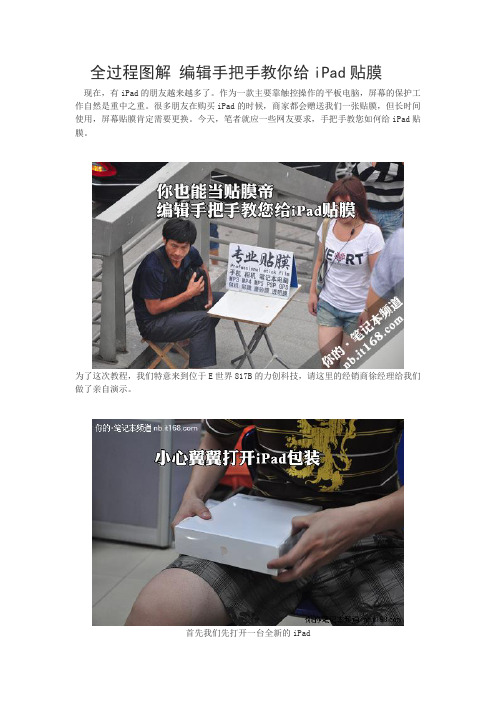
全过程图解编辑手把手教你给iPad贴膜现在,有iPad的朋友越来越多了。
作为一款主要靠触控操作的平板电脑,屏幕的保护工作自然是重中之重。
很多朋友在购买iPad的时候,商家都会赠送我们一张贴膜,但长时间使用,屏幕贴膜肯定需要更换。
今天,笔者就应一些网友要求,手把手教您如何给iPad贴膜。
为了这次教程,我们特意来到位于E世界817B的力创科技,请这里的经销商徐经理给我们做了亲自演示。
首先我们先打开一台全新的iPad将iPad从盒中取出iPad的贴膜其实,整个贴膜过程是非常简单的,所用的工具无非是一张纯棉的眼睛布,一张公交卡或者银行卡,再加一瓶清洁液。
虽然表面是磨砂的,但灯光下是透明的这个角度看的磨砂表面眼睛布是必不可少的第一步撕开贴膜下面是贴膜的全过程:首先把贴膜撕开这一步很重要一定要一尘不染把上部和屏幕贴紧贴之前务必确认是否对其,否则贴膜就废掉了。
强调一下一定要对齐如果里面有灰尘就会出现这种情况气泡的解决办法快速用力擦拭时解决气泡的好办法这个是擦拭后的效果:基本完成大功告成要点总结:首先,我们在贴膜之前,屏幕一定要擦干净,哪怕是非常细小的灰尘也会造成很大的一个气泡,这在后期处理上是非常麻烦的,所以贴膜前的工作一定要做好。
第二点,贴膜一定要对齐,对齐以后可以用银行卡顺着贴膜的方向直接向下捋。
如果屏幕够干净的话,依靠静电的张力贴膜会自己粘在屏幕上,整个过程会非常顺利,而且贴出来的屏幕也会很干净,免去了挤泡泡的麻烦,这也就是笔者为什么一直强调屏幕要擦干净的原因。
第三,如果真的需要挤泡泡,切忌不要用银行卡或硬币这样的硬物在屏幕上滑动,这样很可能会划伤贴膜或者使泡泡破裂。
正确的做法是用柔软一点的布快速按一个方向用力在泡泡处挤压,一定要一个方向,否则也会造成泡泡破裂。
记住以上几点,基本上您自己也可以成为贴膜高手,手机、MP3等小屏幕的贴膜方法是一样的,而且更加简单。
手把手 iPod nano3拆机换屏

手把手iPod nano3拆机换屏[日期:2010-10-26]来源:作者:王志远[字体:大中小]前几日在论坛闲逛.看到一坛友转让自用的苹果nano3(8GB)。
货品屏幕碎裂。
无法显示,所以以低价转手。
据卖家自述,因为自己过于好奇.想拆开看看,结果屏幕“杯具”了。
从他提供的图片来看.机器成色很新.侧边有拆卸痕迹.外观整体完好。
笔者一时兴起.萌发了自己修修看的想法.于是加邮费共支付170元将这部nano3入手(nano8GB原价在千元以上)。
从机器屏幕破损程度来看,已经是无法修复.必须更换新屏。
笔者在淘宝网上寻觅了半天,找到一款由富士康生产,为屏幕售后专用nano屏幕.店家介绍其显示效果不错。
我见价格比较公道.于是再花47元(包括运费)将它买到手。
谨慎拆机:从左侧与顶端下手nano3可以说是整个nano系列里最难拆的一款机器了.机身很薄.严丝合缝。
观察半天仍有点让人无从下手的感觉。
昕以最好准备拆机棒.如果光凭双手真的只好“暴力拆解”了。
在拆nano3时,须使用两个拆机棒(开壳专用工具)。
先用一个拆机棒撬出小缝.再用另一个拆机棒顺着机身缝隙上推,这样慢慢地一点一点轻撬,就能将外壳打开。
不过拆机最忌急躁,切莫失去耐性.急躁的“生掰硬撬”,这样很容易把机器弄“残废”。
nano3只能从面对屏幕的左侧和顶端下手,因为右侧是它的“死穴”,千万不能乱“点”。
为什么呢?机器拆开后大家可以看到,拆解机器翻转后(方向倒转)右侧扣具所在的地方(图1上用红圈标注)以及屏幕上方的外壳与屏幕之间才有一定距离,便于下手。
而左侧外壳紧邻屏幕和排线.所以拆机时十分容易对排线和屏幕造成损伤。
笔者手上这一部机器原来的拥有者就是这么把它弄“失明”的。
更换屏幕:拆下排线,连接新屏机器拆开之后.取下屏幕后方的电池.我们能看到屏幕和主板一上一下安装在外壳中。
要更换屏幕.首先需要卸下下方的主板.在拆卸主板螺丝时要注意,主板上6个螺丝.有2个螺丝的大小长短和其他几个略有区别,要做好区分.用螺丝刀取出螺丝,便可以拆下主板。
自己动手换PDA触摸屏

自己动手换PDA触摸屏引用地址:/b891082/d6*******.htm [复制│超文本复制] 返回《多普达PPC酷玩版》关闭窗口永远是风发表于:08-02-21 16:49059447611234567一个脑壳里有包、特二、特脑残的人[在南京的安庆人] 漫步春天。
[安庆大学] 我从安庆师范学院走出来[岳西佬的幸福生活] 中国古装美娘子[我爱马鞍山] 【小说】代价(2天更新一次)[安徽新闻出版学院] 随笔~~``[安徽大学生俱乐部] 我是一个失落的陶瓷...[庐州部落] 第一次穿充气娃娃[安徽师范大学] 「版油心情」春天里,拐角处,邂...[黄山自驾游路线] 黟县五溪山瀑布其实,屏幕结构很简单,动手能力比较强的机友,在一些简单工具的配合下都可以自己换屏成功,充分享受DIY的乐趣。
下面就是更换多普达8系列屏幕的详细步骤(所有使用触屏的机器基本相同)换触屏的基本工具和详细方法:1、所需工具——电烙铁(不超过30W);小刀(或者美工刀);焊锡膏、焊锡;剪刀;胶带等。
2、用电烙铁先将原触屏的焊点加热,慢慢使其分离(不可以硬撕,会造成排线的损坏)。
3、用小刀沿着液晶和触屏的结合部分插入,注意刀片不可插入太深,不要伤到液晶,然后沿着边线慢慢划开,便触屏和液晶分离。
4、触屏分离后,用粘屏的胶带粘去脏物(或者用你所能找到能清理干净屏幕的物品把屏幕清理干净)下面就是清干净屏幕的裸照5、拿要换上去的新触屏,把粘有黑色双面胶的一面上的膜给撕掉,不要用手接触触屏的任何正面,以免粘上手印。
然后沿着液晶的边框粘上使其和液晶紧密结合。
这样触屏就已经和液晶屏紧密的结合在一起,如果是686就可以装机测试啦!!因为686的触屏排线不需要焊接,因为它有专门的触屏排线卡座。
6、将排线翻到液晶背面。
用小刀压住排线,把排线向外对折一下,使焊接部分露在外面方便焊接。
7、现在就可以在排线接触点上涂摸一点焊锡膏,并将其焊接牢固。
四条排线触点间不可粘连,有条件的可以用万用表测一下是否短路。
ipad air拆机

iPad air拆机教程第一步,翘屏幕。
工具:电吹风,塑料启子(可以用蛋糕刀代替,不要用金属的,可能损坏屏幕下面的塑料垫和屏幕),塑料片(可以用硬纸代替)方法:电吹风先慢慢的吹一圈让屏幕热起来,再一块儿一块儿的吹,边吹边翘,用塑料片垫起来,这样一圈儿就可以了,注意触摸屏的排线的右下角附近,不要损伤,右下角还有home键的排线但是比触屏线长一些这就是下面的排线了,触屏现在拿不掉只能这么放着,继续拆上边是前置摄像的位置,粘上的一般掉不了第二部,拆屏幕工具:2.0的十字螺丝刀(这个可以全部使用了,里面的螺丝几乎都可以用这个,1.5的小了,里面的螺丝上得很紧,容易滑丝)步骤:简单!四角各螺丝一个,卸了就可以,屏幕和触摸屏一样的角度翘起来,排线也在那一边这个就是把屏幕翘起来的状态,图示位置有三个排线,一号是触摸屏,二号是显示屏,三号(二号下面)是摄像头及电源键音量键的这个时候就可以拆掉触摸屏和显示屏了注意:排线接口可以从后面翘起来以后再拔,其中触摸屏的排线很软注意别损坏,排线下面都是粘在后壳上的这就是拆掉从触摸屏和显示屏的状态了,你可以看到主板其实很小,占地儿的就是三块组合电池(难怪ipad 待机还可以)上边是一组印刷电路板,摄像头,耳机插孔,按键的排线的是插在上面的2号1号3号前置摄像头可以拿下来了,但是粘得很紧,不是很好拿,下面是拿下来后的状态,顺便可以拆下上边的电路板了,后摄像头的排线要拆了电路板才可以拔(螺丝就五颗(最左边的按键排线下面有一个,别忘了,要先拔掉排线再卸——排线的结构和屏幕一样))这个是右上角的转角加强钢板(我是这么认为的),直接翘下来,然后才能拆掉耳机的插孔(我拆的就是这个角被摔变形了,加强钢板被摔折起来了,耳机空也变形,我拆了耳机插口就直接硬把后壳掰回去了,其他的都被磨掉了)这是上边电路板和后摄像头及耳机插孔底部的结构:之前忘了说home键排线了,他在这里拔掉排线才可以拿下来(排线插口和触屏排线一样)另外有充电的排线(红圈里面的那些,直接用塑料起子伸到线下面翘起来就好)、WiFi的天线(那个单线),下组排线蓝色(包括外放及其他的排线都组合在这个里面)后可以看到下面电池的接触是压在上面的,但是接触还算紧密不大的主板可不是那么简单,封装起来的东西不少,两边合起来有六个封装起来的东西,貌似是看不到CPU的这就是拆机的全部步骤了,其他的我没拆,home键要和触摸屏一起换貌似,其他的一般你不会更换也用不着这么拆这是拆下来的触摸屏(视网膜的97寸吧,不记得具体尺寸了)触摸屏就长这样,外屏和触摸屏现在主流都是和在一块儿的,换的话貌似不便宜(这个屏幕有一定的弹性,拆的时候可以不那么小心翼翼,换触屏的就直接换上去就OK——注意屏幕上有一圈儿海绵,那个是防灰和组织显示屏的边光的,没有的话会漏光,所以买触屏的时候注意问一下有没有,原装的一般都会有)这是我把那个变形的外壳掰回去的状态,磨得很粗糙啊,耳机那个地方断了,但至少把那个翘起来的角按下去了。
T40+T41+T42+T43+笔记本拆机换屏幕全过程
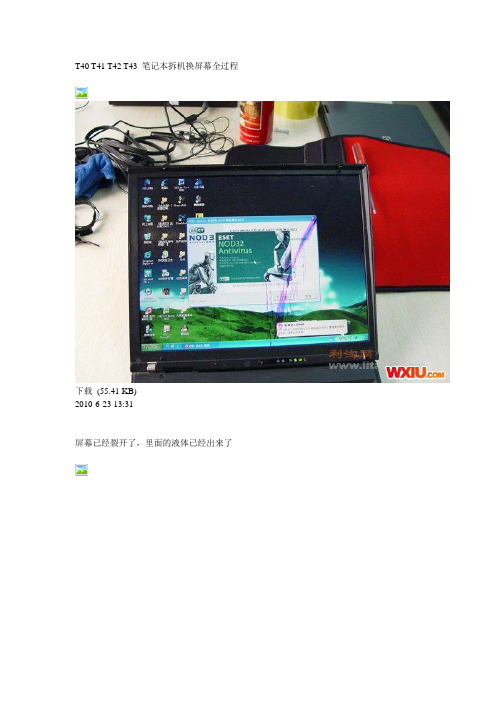
T40 T41 T42 T43 笔记本拆机换屏幕全过程下载(55.41 KB)2010-6-23 13:31屏幕已经裂开了,里面的液体已经出来了下载(31.31 KB)2010-6-23 13:31我们首要要做的当然是将笔记本的电池取出来,这个是做任何电子产品拆解前的第一步下载(34.48 KB)2010-6-23 13:31侧边一共有三个螺丝,上面要是贴了小塑料片,用小刀弄开就可以看到里面的螺丝了,两侧边一共6颗下载(49.37 KB)2010-6-23 13:31这个上面有2颗螺丝固定(T40 T41 T42 T43 笔记本使用的外壳都一样,所以其他笔记本的拆解也是这样的)下载(39.87 KB)2010-6-23 13:31左右下边都有一个大的螺丝也需要拧开下载(39.41 KB)2010-6-23 13:31按照上面的步骤都拆卸后我们就用指甲撬开一个小口,慢慢的将笔记本屏幕框拆下来,由于里面除了使用螺丝固定还有不少卡口,所以慢慢来拆下载(34.03 KB)2010-6-23 13:31继续有很多卡口,用指甲慢撬下载(45.09 KB) 2010-6-23 13:31旁边也有塑料卡口下载(38.09 KB)2010-6-23 13:31就这样我们已经将T42的屏幕框拆了下载(45.15 KB)2010-6-23 13:31我们将里面的液晶屏幕慢慢拿出来一点,看到下面的螺丝全部拆开,左右边都有固定的下载(35.16 KB) 2010-6-23 13:31下载(35.43 KB)2010-6-23 13:31拆开后我们还需要将下面的液晶屏幕的电源线拆开下载(43.33 KB) 2010-6-23 13:31用指甲抠就可以的下载(48.05 KB)2010-6-23 13:31这一我们就可以讲屏幕掰开然后看到排线位置下载(39.64 KB)2010-6-23 13:31排线的链接处除了卡口还用胶带固定了下载(32.64 KB)2010-6-23 13:31我们从上面撕开,慢慢的拆开。
ipad4换屏幕教程

ipad4换屏幕教程iPad 4换屏幕教程iPad 4是一款非常受欢迎的平板电脑,但随着使用时间的增长,屏幕可能会出现磨损或损坏的情况。
如果你想自己更换iPad 4的屏幕,本教程将为你提供详细的步骤指导。
步骤一:准备工作首先,确保你已经准备好所需的工具和材料。
你需要一把小十字螺丝刀、一把小扁头螺丝刀、一个塑料刮板、一个打开iPad的工具组、一个iPad 4屏幕和一个电热风枪。
在开始之前,记得关闭iPad并确保电量已经耗尽,以防止意外电击。
步骤二:拆卸iPad首先,用小扁头螺丝刀轻轻拆下iPad底部的塑料贴片。
然后,使用小十字螺丝刀拆下贴片下的两颗螺丝。
接着,使用塑料刮板将iPad的屏幕从边框上轻轻取下,并分离开来。
注意不要用力拉扯屏幕,以免造成更严重的损坏。
步骤三:拆卸电源组件和摄像头现在,你需要拆下电源组件和摄像头。
以小十字螺丝刀将电源组件固定的两颗螺丝拧下,并用塑料刮板将其轻轻分离开来。
之后,用小十字螺丝刀将摄像头固定的两颗螺丝拧下,并取下摄像头。
确保记住安装时摄像头的位置,以免安装时出现摄像头无法对准孔的问题。
步骤四:拆卸主板拆卸电源组件和摄像头后,需要将主板从屏幕上取下。
继续使用小十字螺丝刀,拆下主板固定的所有螺丝。
一旦所有螺丝都拆下,用塑料刮板将主板从屏幕上轻轻取下。
步骤五:更换屏幕现在你可以开始更换iPad 4的屏幕了。
首先,用电热风枪加热屏幕背面,以软化屏幕背面的胶水。
然后,使用塑料刮板轻轻将屏幕从主板上取下,并用新的屏幕替换。
确保新屏幕与主板对齐。
步骤六:重新组装iPad在更换屏幕之后,你需要将iPad重新组装起来。
首先,将主板重新安装在屏幕上,并用螺丝固定。
然后,将摄像头重新安装在相应的位置,并用螺丝固定。
最后,重新安装电源组件,用螺丝固定。
确保所有部件都正确安装,并紧固好螺丝。
步骤七:测试屏幕效果现在你可以测试新屏幕的效果了。
重新连接iPad的电池,并将屏幕和主板连接线插入对应插槽。
a2069换屏教程

a2069换屏教程
1/9 拆卸屏幕
将手机关机,用吹风机对着手机屏幕四周三分钟,让手机屏幕内的胶水软化,然后拆卸屏幕。
2/9
拆除螺丝用五角螺丝刀拆除手机底部的两颗螺丝。
3/9
将屏幕吸起使用吸盘用适当的力度拉起屏幕,拉开一条缝隙,用较厚的三角塑料片划开屏幕,过程中主要不要到用力,小心排线。
4/9
测试新屏在装手机屏幕之前,先接通屏幕排线,测试新屏是否能正常使用。
5/9
拆除旧听筒排线打开屏幕,拆除手机内听筒的排线。
6/9
安装新听筒排线安装新的听筒排线安装并清除四周剩余胶水。
7/9
安装防水胶将我们的防水胶安装在手机内。
8/9
安装屏幕将手机屏幕安装手机内,一对一对好手机屏幕的位置。
9/9
拧上螺丝安装好屏幕后,拧上下部两颗五角螺丝就完成了。
- 1、下载文档前请自行甄别文档内容的完整性,平台不提供额外的编辑、内容补充、找答案等附加服务。
- 2、"仅部分预览"的文档,不可在线预览部分如存在完整性等问题,可反馈申请退款(可完整预览的文档不适用该条件!)。
- 3、如文档侵犯您的权益,请联系客服反馈,我们会尽快为您处理(人工客服工作时间:9:00-18:30)。
iPad屏幕碎了怎么办?更换iPad屏幕攻略
iPad屏幕碎了怎么办?更换iPad屏幕攻略
如果你心爱的iPad 屏幕碎了怎么办? 怎么更换屏幕呢?IT百科给你提供更换iPad屏幕攻略。
如果人为法保修的,那要怎么换呢?第一站etao,看一下大概价格,260到750,参差不齐。
百度上提供的一些维修咨询价格幅度也很大,区别在哪里呢?请耐心查看更换iPad屏幕攻略
!
步骤
步骤一:首先要清楚几个概念:
触摸屏:就是最外一层的触摸反馈的玻璃屏,也叫外屏、玻璃屏、触控屏。
液晶屏:在触摸屏下面的用来显示图像的屏幕,也叫内屏、显示屏。
IT百科 > 百科学堂 > 正文
首页
百科分类
百科学堂IT人物IT公司IT之最
太平洋网络:汽车网游戏网时尚网亲子网家居网
电脑网
IC座子:触摸屏和主板间的一个中间件,拆卸原装屏时是焊好的,也叫总成座子、小板座子。
下图面的座子。
初步查询一下每个单件的价格
触摸屏:¥260~320
液晶屏:¥200~240
IC座子:¥220
触摸屏带座子:¥360~720
步骤二:一般摔在地上碎的都是外屏,显示上没问题。
拆卸外屏需要吹热屏幕边缘,一点点起下来具,过程有点麻烦,屏幕是彻底碎掉的。
看国外用专用工具可以无伤屏幕的起下来,国内一般的维修店完成。
步骤三:为何每个单件的价格差距这么大呢?什么叫保不保呢?我们接下来来解答这个问题。
先把外直接从主板上起下来。
如果此时你已购买一个带座子的有保的触摸屏,插在主板上,测试没问题后就可了。
这里用的就是有保的780元的那种,贵的原因是卖家保证屏幕上无盲点,边缘的磁性开关也是有效的保不保就说的是这两方面。
由于触摸屏和座子是需要焊接的,由于非官方焊接,有时会出现屏幕上一部盲点(就是触控无效的点),据说出现此问题的几率超过70%。
步骤四:触摸屏不仅分带不带座子,还要看是否带Home键。
淘宝大部分是不带的,维修点的580元那带Home键。
注意事项
准备自己动手换屏的用户如果没有高超的焊接技术,推荐购买焊好座子的有保的屏。
没有动手能力的推荐去维修点砍价,需要对方保证无盲区盲点,修好检查效果再付钱。
屏幕清洗小贴士
一、用牙膏去屏幕划痕;适量牙膏挤在湿抹布上后,用力在屏幕划伤处前后左右来回用力涂匀。
原是刷牙的辅助用品,具有摩擦和修补作用,还可去除菌斑,清洁抛光牙面,因此用在平板屏幕上面会有果。
二、用洗洁精水或眼镜护理液去除屏幕脏渍;外屏就用洗洁精水或眼镜护理液,内屏用酒精,用棉然后擦干,建议使用眼镜布。
三、用新膜代替不能清洗干净的旧膜;换上新的贴膜,屏幕看起来焕然一新。
编后语
iPad屏幕碎了怎么办?更换iPad屏幕有何好攻略?建议动手能力较好的用户可以选择在网上购买所需座子的触摸屏,再进行更换。
若动手能力较差,直接到维修点进行维修,注意检查维修效果。
此外,可买外套,使用过程中注意拿稳,不需使用的时候请放在安全的位置。
相关阅读:
iPad Air专区
/itbk/bjbzj/ipad5/
iPad mini2屏幕问题怎么办
/itbk/bjbzj/ipadmini2/1401/4101197.html
iPad Air拆解教程
产品概览
苹果(Apple) | 苹果iPad Air系列 | 更多平板电脑
苹果iPad Air(16G/Wifi 版)
操作系统:iOS 7重量:约469g 处理器:Apple A7,64位存储容量:16GB 屏幕尺寸:9.7英寸分辨率:2048×1536
网友评分:3.8参数 报价 图片 点评 评测 论坛 经销商
相关词条
什么是众筹?阿里巴巴推娱乐宝是走众筹模iPad 4归位,教你如何购买合心意的iPad 如何让Amazon Prime会员服务优缺点分析:各大生活服务类O2O平台APP有什么是三防手机?IP58等级、IP67等级、满足iOS用户找虐需求,Flap 如何区分手机各大版本?详解手机版本的那iPad air/iPad mini 2 USB连接电脑不在充自拍须谨慎!教你如何通过照如何更改itunes的备份路径?正确修改
常见的液晶分辨率有哪些? 浅谈液晶显示器
诺基亚Lumia 2520无法从睡眠
/itbk/bjbzj/ipad5/1311/3888679.html
返回上级专区页
About PCGROUP | 网站介绍 | 隐私政策 | 广告服务 | 合作媒体 | 投稿指南 | 使用条款 | 网站律师 | 联系我们
国美在线华强北商城亚马逊京东商城苏宁易购
网购比价 ¥2999 - ¥5188 共28个电商报价查看全部比价信息
商城名称商品报价商品配置
购买¥3288苹果 iPad Air MD788CH/A 16G 平板电脑去购买>>¥2999Apple/苹果 iPad Air 银色16G WIFI版 港版去购买>>¥3488Apple第5代 iPad Air MD785CH/A 9.7英寸平板电去购买>>¥3388苹果(Apple)iPad Air MD788CH/A 9.7英寸平板去购买>>¥3288
苹果(Apple)iPad Air MD788CH/A WiFi版 9.7英
去购买>>
收藏(1)赞(16)踩(4)分享
未经授权禁止转载、摘编、复制或建立镜像,如有违
增值电信业务经营许可证:粤B2-20040647。
